Laten we eens kijken naar enkele Premiere Pro-videofuncties waar u misschien niet bekend mee bent, en een paar waarvoor u misschien een opfriscursus nodig heeft.
Ongeacht je ervaring met Adobe Premiere Pro, er valt altijd meer te leren en te ontdekken, vooral dankzij de constante software-updates.
Een van de beste aspecten van Premiere is het schijnbaar eindeloze aantal snelkoppelingen, hacks en tijdelijke oplossingen voor het oplossen van problemen en het versnellen van uw bewerking.
Laten we zonder verder oponthoud beginnen!
1. De kracht van de Alt-toets
Onze vrienden bij PremiumBeat bieden deze eenvoudige maar effectieve tutorial over de kracht van de alt-toets:het isoleren van de audio- en videoclip, het herschikken van clips in je tijdlijn, het dupliceren van je clip, enz.
De sneltoets omvat een groot aantal verschillende manieren om uw bewerking te versnellen en zal u veel tijd besparen als u eenmaal alle verschillende functies van de toets heeft ingeperkt.
En hoewel onze tutorial toevallig een paar jaar oud is, is deze nieuwe versie gemaakt door "Kevin - Basic Filmmaker", en het is een beknopt overzicht van het gebruik van deze handige kleine tool.
2. Command + slepen gebruiken
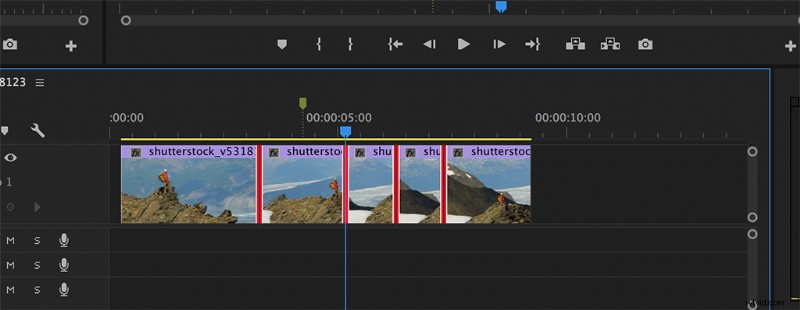
De sneltoets Command+Drag (of Control+Drag op pc) is een andere eenvoudige tijdbesparing. Met deze sneltoets kunnen gebruikers clips als geheel rond uw tijdlijn verplaatsen.
Dit is niet echt baanbrekend en bestaat al altijd, maar het stelt je in staat meerdere audio- en video-overgangen toe te passen op elke clip die je hebt geselecteerd. Het draait allemaal om het besparen van kostbare tijd, toch? Als je terugkerende taken voor klanten hebt waarbij de bewerking elke keer hetzelfde moet zijn, zal dit specifieke type sneltoets je enorm helpen.
3. Audio-effecten gebruiken in Premiere
Deze tutorial van SonduckFilm geeft een overzicht van de top vijf audio-effecten die elke editor - nieuw of ervaren met Premiere Pro - zou moeten kennen.
Weten wat elk effect doet, hoe het moet worden gemanipuleerd en welke scenario's bepaalde effecten vereisen, is essentieel voor video-editors. De effecten die in deze tutorial worden behandeld, zijn galm, ruis, balans, mastering en lowpass.
4. De itemknop
De knop "Item" is er niet altijd geweest in Premiere Pro. Als bewijs van dit feit zul je zien dat deze tutorial die PremiumBeat een paar jaar geleden heeft gemaakt meer een dekking is voor het gebruik van deze 'hippe, coole, nieuwe functie'.
Maar bovenal, als Premiere nieuw voor u is, zal het kennen van de ins en outs van het programma uw bewerkingen op de lange termijn ten goede komen. Hoe meer je weet, heb ik gelijk?
Met de knop hebt u snel toegang tot verschillende functies, waaronder het maken van een nieuwe reeks, aanpassingslaag, titel, bijschrift, kleurmat en universele tellijn, evenals het toevoegen van balken en toon, zwarte video en transparante video.
Deze functies zijn niet nieuw voor Premiere Pro-gebruikers, maar de knop naast het mappictogram biedt snellere toegang tot deze functies.
5. Toetsenbordshort van Master Premiere
Zach Mayfield brengt ons deze korte maar leuke video over het navigeren door sneltoetsen in Premiere Pro. Daarin concentreert hij zich op het maken van snelkoppelingen voor "Toepassings- en paneelopdrachten".
Enkele van de functies van deze nieuwe tool zijn het slepen van de toets (van het grafische toetsenbord) naar de functie van uw keuze, het identificeren van de kleuren voor applicatie- en paneelcommando's, en een uitgebreide uitleg over hoe u dezelfde sneltoets aan verschillende acties.
Mayfield legt het op een verteerbare manier uit, terwijl hij duidelijk uitlegt hoe deze nieuwe wereld van sneltoetsen moet worden benaderd.
6. Luidruchtige audio verwijderen
Een probleem waar ik onlangs tegenaan liep, en met recent bedoel ik in 2018 (toen ik deze video maakte), was het terugkrijgen van lawaaierige audio uit de productie. Er zijn een paar redenen waarom dit kan gebeuren.
De locatie waar de audio is opgenomen, kan luid zijn geweest. Het kan zijn dat de airco aanstaat en een laag gezoem oppikt dat nu op de achtergrond van de hele clip aanwezig is. Hier zijn een miljoen verschillende redenen voor.
Om de ongewenste ruis te verwijderen, moet je de audioclip . nemen en verplaats het naar Auditie . Zodra je dit hebt gedaan, gebruik je de Tijdselectietool en zoek een stukje van de clip dat geen dialoog heeft. Ga vervolgens naar Effecten> Ruisonderdrukking/-herstel> Ruisafdruk vastleggen en klik vervolgens ergens op de tijdlijn.
Ga nu terug naar Effecten> Ruisonderdrukking/herstel> Ruisonderdrukking . Vervolgens stel ik het reductiepercentage in op 65 en hield het decibelniveau op 15 . Boom.
7. Audio automatiseren
Onze goede oude maatjes bij PremiumBeat bieden wederom een tutorial over de automatiseringsmodi van Premiere in het audiotrackmixerpaneel.
Werken met automatiseringsmodi is enigszins gecompliceerd, dus Jason Boone behandelt de basis voordat hij zich met het zware werk stort. De zelfstudie van negen minuten duikt in de volgende modi:uit , lees , schrijf , aanraken , en vergrendeld. Boone behandelt ook hoe elke modus uw audio beïnvloedt, evenals clip- en track-keyframes.
Hoewel deze tutorial ongeveer vier jaar geleden is gemaakt, is er een nieuwere versie die net zo goed is van Sam Holland. Bekijk het hieronder.
8. Dynamisch trimmen
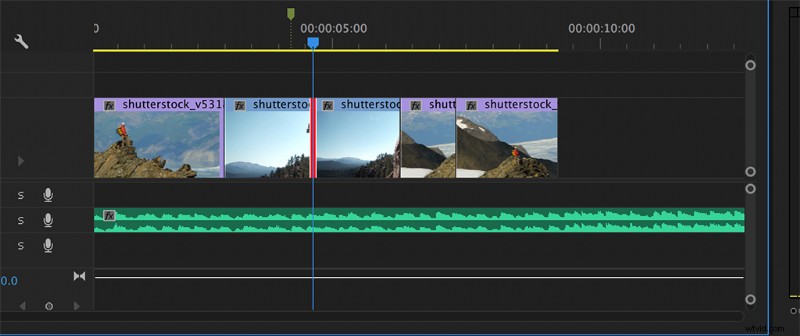
Dynamisch trimmen werkt voor frame-by-frame cuts. Dat wil zeggen, als je je eerste bewerking snel hebt uitgevoerd voor een ruwe bewerking, kun je teruggaan voor een tweede bewerking en elke clip frame voor frame bijsnijden zonder de rest van je tijdlijn te beïnvloeden.
Zodra je de snede hebt gevonden die je wilt verplaatsen, druk je op "T ” en vervolgens Alt/Option> Links of Pijl naar rechts . Hierdoor wordt de snede naar links of rechts verplaatst en wordt de duur ervan gewijzigd zonder andere clips te beïnvloeden. Dit is een uitstekende manier om voortijdige en onnauwkeurige bezuinigingen te voorkomen.
Als je een grondige uitleg van dit proces wilt, hoef je niet verder te zoeken dan de tutorial van chinfat.
9. Logo-animatie maken
Cinecom geeft ons deze eenvoudige uitleg over het maken van een stijlvolle logo-animatie in Premiere. Hoewel de video niet beschrijft hoe je er zelf een kunt maken, kun je ons eerdere artikel lezen over alles wat je moet weten over het ontwerpen van een logo. De workflow is vrij eenvoudig:het voegt een standaard 3D-effect, draaien en enkele lensflares toe. Vrij simpele dingen, ja?
Als alles is gezegd en gedaan, ziet het logo er goed uit. Maar als deze specifieke look niet is waar je voor gaat, leert de video je ook hoe je keyframes kunt maken en kunt werken met bewegende beelden in Premiere. U kunt dus reeds bestaande logo's nemen en in plaats daarvan ermee werken.
Als je wilt weten hoe je deze ideeën nog een stap verder kunt brengen, bekijk dan onze tutorial over het animeren van afzonderlijke delen van een logo in After Effects.
Kanttekening:je hoeft geen expert te zijn in After Effects om deze tutorial te volgen.
10. Audiotrack beëindigen met reverb
Een beetje drama aan je video toevoegen is nooit verkeerd. Door een reverb-effect toe te voegen, verdwijnen de geluiden met elke gewenste snelheid, waardoor uw werk een beetje onheilspellender wordt.
Ik weet dat je ontelbare keren van dit effect hebt gehoord in films en andere YouTube-video's. Het proces is eenvoudig. Zoek de gewenste clip, nest de clip, voeg zwarte video toe in een nieuwe reeks en voeg vervolgens het galmeffect toe. De tutorial behandelt het proces grondiger en demonstreert de power reverb die audio kan lenen.
Voor het geval je een tweede kijk op het effect wilt, bekijk de tutorial hieronder van Olufemii.
Wil je nog meer Premiere Pro-tutorials? Bekijk hier ons vorige artikel over de beste Premiere Pro-tutorials van 2021.
Nog een paar artikelen om die creatieve sappen te laten stromen:
- Final Cut Pro gebruiken:15 essentiële zelfstudies
- Horrorverlichting creëren met slechts één licht
- 7 tips van artiesten die uw manier van werken voor altijd zullen veranderen
- Video-tutorial:titels van retro-horrorfilms maken in After Effects
- 5 artiesten over hoe je werk en mentaal welzijn kunt combineren
Omslagafbeelding door Master 1305.
